iPhoto for iOS (iPad): Slayt sunusu yaratma
Slayt sunusu yaratma ve görüntüleme
-
Bir veya daha fazla fotoğrafa, bir albüme, etkinliğe veya günlüğe dokunun ve
 simgesine dokunun.
simgesine dokunun. -
Slayt Sunusu'na dokunun.
-
Bir seçeneği seçerek slayt sunusuna dahil etmek istediğiniz fotoğrafları doğrulayın veya değiştirin.
-
Seçtiğiniz fotoğraflarla devam etmek için: Seçili'ye dokunun.
-
Bayraklı fotoğraflarınızın slayt sunusunu yaratmak için: Bayraklı'ya dokunun.
-
Küçük resim ızgarasındaki fotoğrafların tümüyle bir slayt sunusu yaratmak için: Tümü'ne dokunun.
-
Farklı bir fotoğraf veya birden fazla fotoğraf seçmek için: Seç'e dokunun, her bir fotoğrafa dokunun ve sonra da Sonraki'ye dokunun.
-
Farklı bir fotoğraf aralığı seçmek için: Seç'e dokunun, sonra Aralık'a dokunup aralıktaki ilk ve son fotoğraflara dokunun ve Sonraki'ye dokunun.
-
-
Slayt sunusunun stilini değştirmek için Stil'e dokunun ve sonra bir seçeneğe dokunun.
-
Slayt sunusu oynatılırken müzik çalınması için Müzik Çal'a dokunarak açın.
iPhoto; bir dizi tema müziği ile birlikte gelir; bu parçalardan birini seçmek için Tema Müziği'ne dokunun. Aygıtınızdaki bir parçayı seçmek için Müzik'e dokunun. Birden fazla parça seçerseniz, parçalar dokunuldukları sırada çalınırlar.
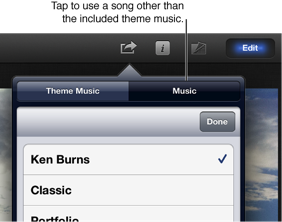
-
Slayt Sunusunu Başlat'a dokunun.
Slayt sunusu denetimlerini görüntülemek için slayt sunusu oynatılırken ekrana dokunun.
Slayt sunusunu durdurmak için denetimleri göstermek üzere dokunun ve sonra X'e dokunun.